22년 6월 A형 기출문제 풀이해볼텐데요.
문제1번에서 그림효과 복제 및 변형하기 부분 학습할께요.
포토샵에서는 단축키를 많이 사용할 예정입니다.
단축키 활용을 하지않으면 시간단축이 어려워요.
풀이과정에 말씀드리는 단축키는 꼭!! 암기하세요.
실제 시험장에서 문제지는 인쇄물로 나오기때문에 가능하면 문제는 인쇄를 해서 연습하세요.
압출파일 풀면, 소스파일에 작업에 필요한 이미지가 있습니다.
내문서 – GTQ – image폴더에 넣어주세요.
시험장에서도 이 경로에 이미지들이 있습니다.
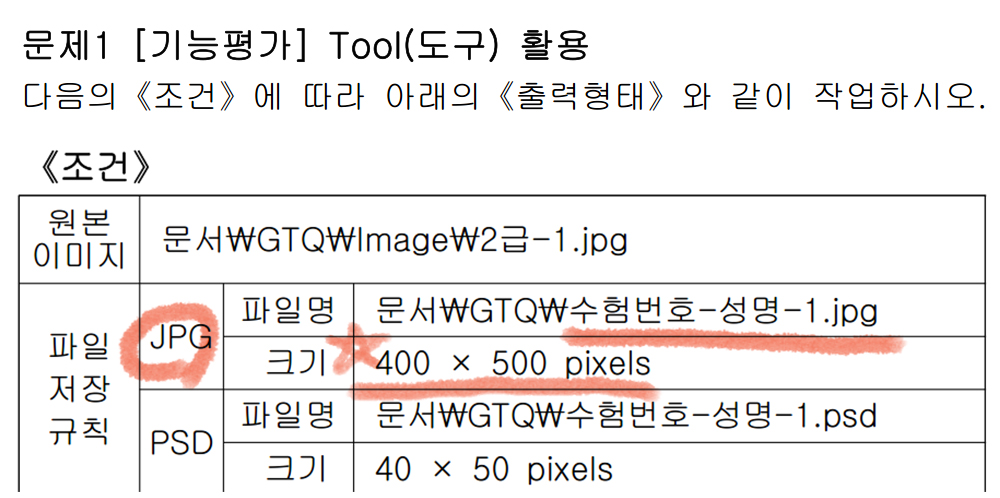
문제 1번에서 가장 먼저 해야할 것은?
파일 저장 크기 확인하기!
1번 문제는 400*500픽셀로 고정되어 있으니 암기하고 있어야 합니다.
파일명과 문제 번호별 파일 크기는 시험지를 읽어볼시간이 없어요.
매 시험 똑같기 때문에 암기해주세요!
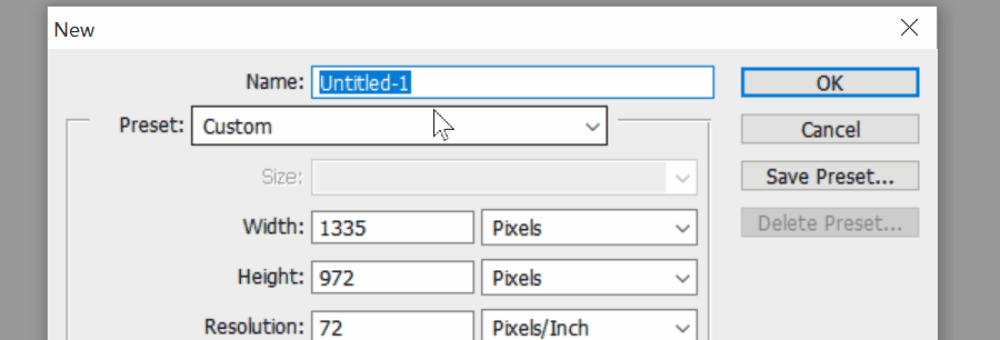
File – New
파일명의 형식은 수험번호 8자리-이름-문제번호입니다.
즉, 12345678-빛나는-1
올해부터는 시험장에서 메모장 사용이 금지됩니다.
메모장에 수험번호를 적고 복사-붙이기하는 방식을 사용하면 안됩니다.
혹시, 시험장 감독관들이 이에관해 설명을 안하면 눈치껏 하세요.
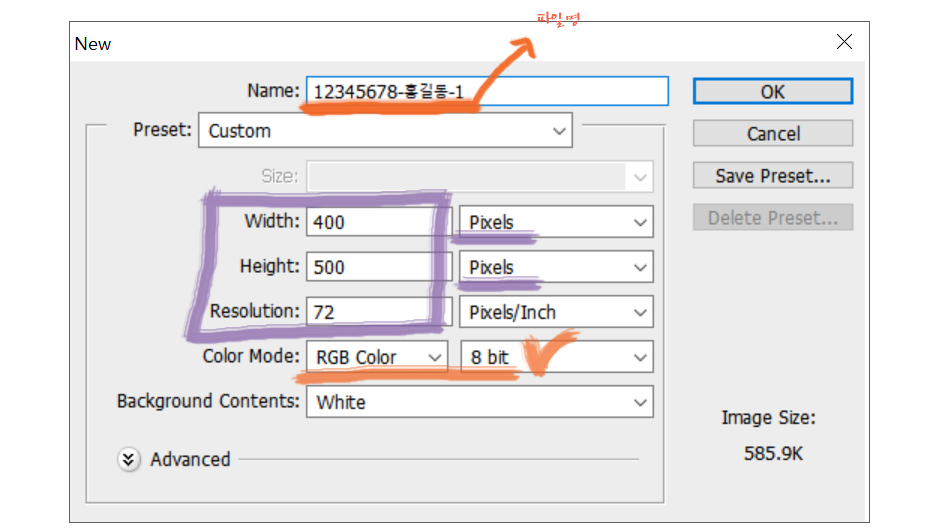
width 400, height 500, 픽셀
resoultion(해상도) 72
rgb 8bit
위 처럼 설정을하고 ok 버튼 클릭하세요.

사용해야할 이미지는 1.jpg입니다.
조건 1-①은 배경을 설정하는 부분입니다.
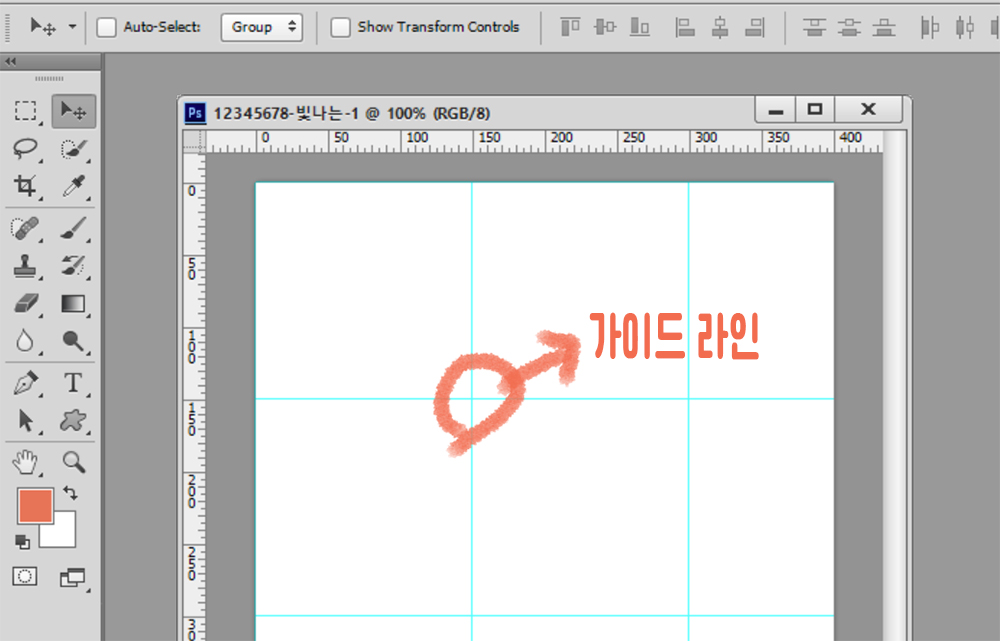
새 캔버스를 만들고 가이드라인을 표시하세요.
☞ 가이드라인 만들기 참고 ☜.
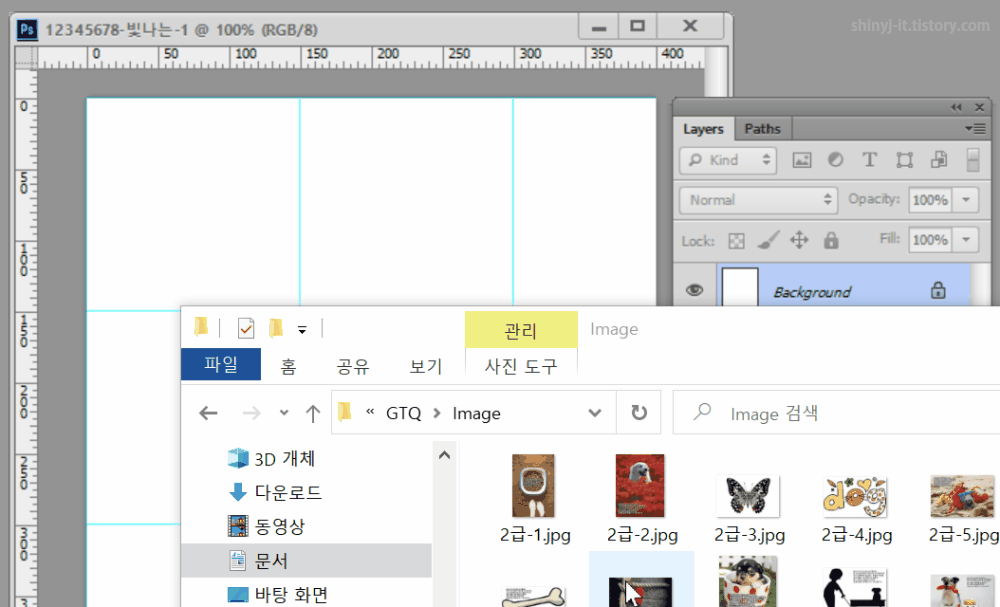
Image폴더를 열어서 1번 이미지를 흰 캔버스로 드래그해주세요.
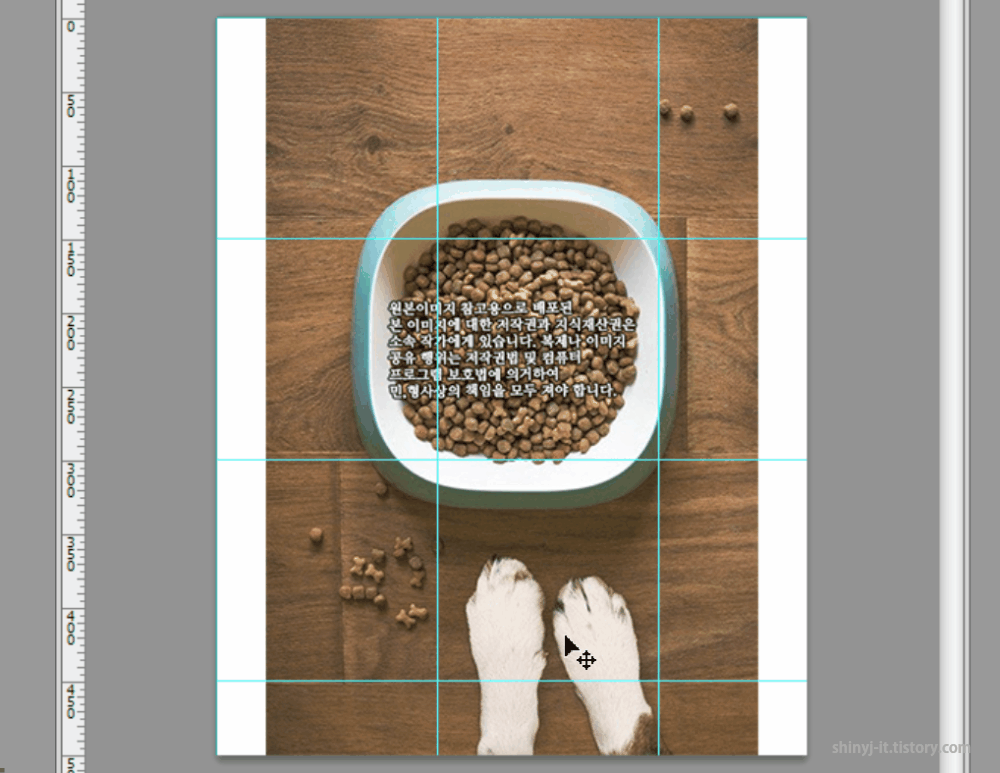
시험지에 표시된 가이드라인과 일치하게 이미지를 배치하세요.
멍멍이 두발을 기준으로 배치해보겠습니다.
Shift키를 사용해서 정비율로 크기를 조절하세요.
조절이 끝나면 Enter를 해야 적용이 됩니다.
Esc키를 누르면 미적용된 상태로 해제가 됩니다.
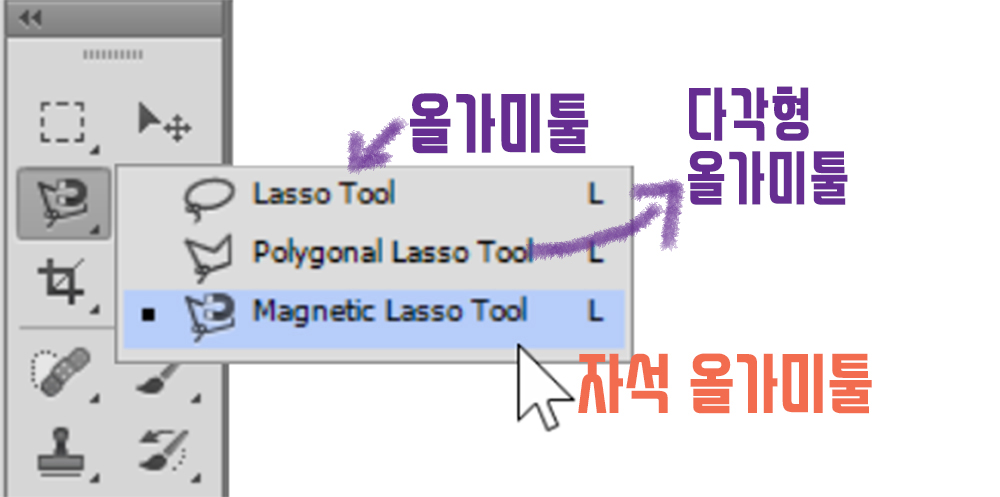
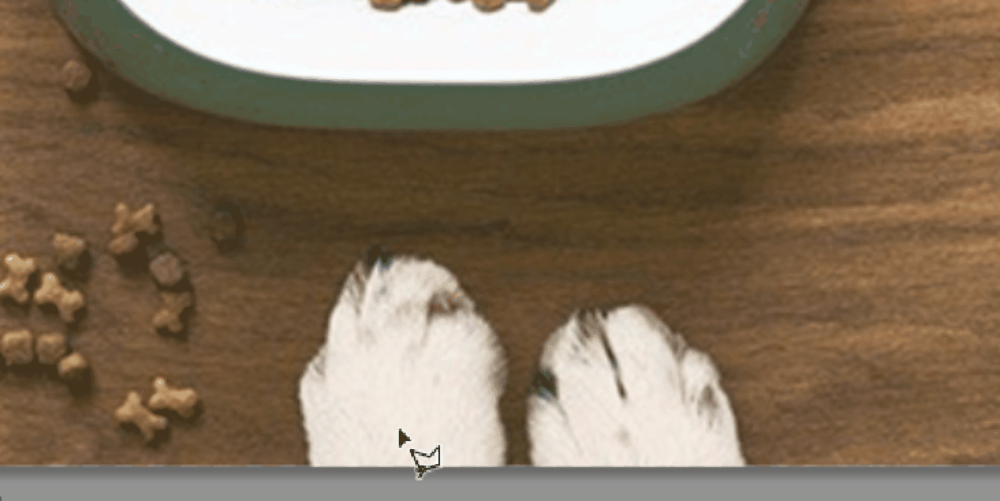
멍멍이 발을 복제해서 상단에 배치해야 합니다.
다각형 올가미툴을 사용해서 누끼따기를 합니다.
누끼따기를 할때 방해가되는 그리드는 잠깐 해제합니다.
(그리드 해제 Ctrl+ ‘ )
한 문제 완성하는데 삼십분이 넘게 걸린다는 분들은
누끼따기를 너무 꼼꼼히 하지 않는지 생각해보세요.
대충대충해도 됩니다.
그렇다고 개발새발하란 말은 아닙니다.
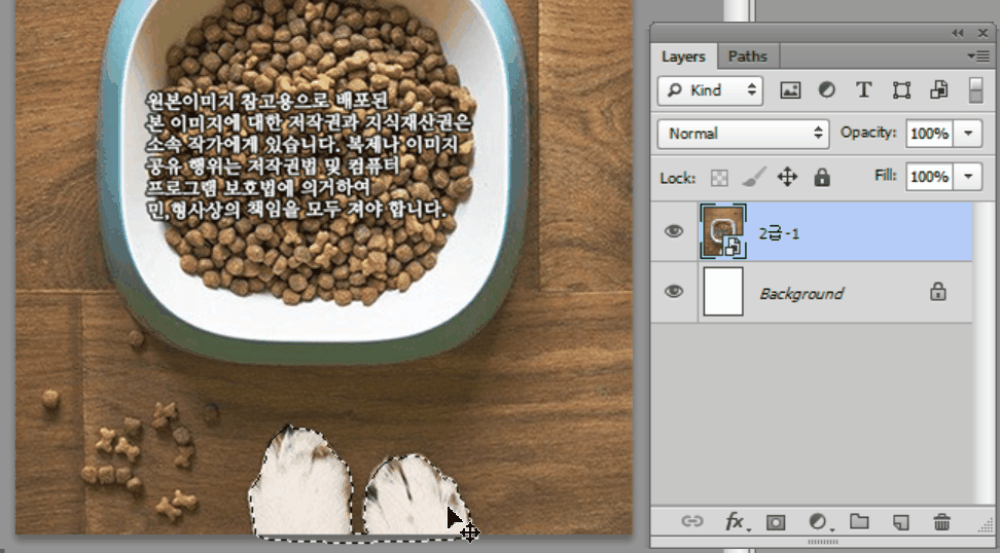
멍멍이발을 선택영역으로 만들고
Ctrl+J를 하면 새 레이어로 복제가 됩니다.
원본의 눈을 꺼보면 멍멍이발만 있는거 확인할 수 있죠~
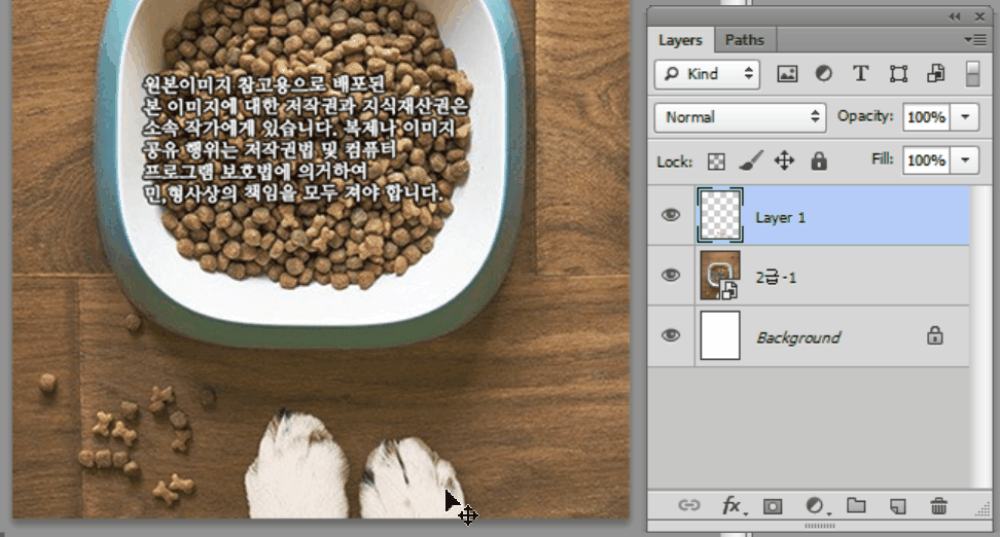
원본이랑 똑같은 위치에 복제가 되기때문에 선택툴로 위치 이동을 한 뒤,
Ctrl+T로 왼쪽으로 회전을 시킵니다.
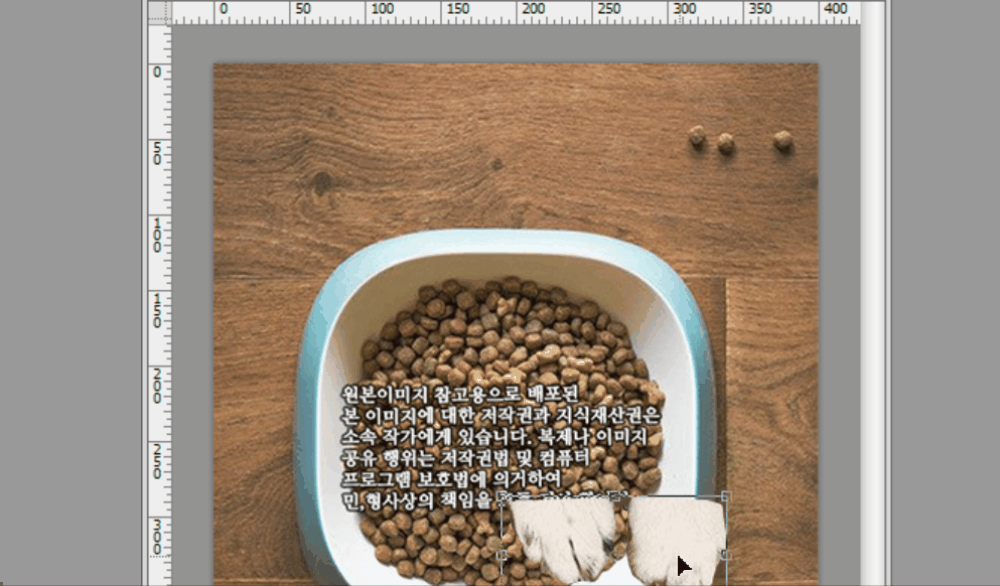
다시 그리드를 표시하고 (Ctrl+ ‘ )
멍멍이발을 맨 위로 위치 이동을 합니다.
Ctrl+T를 하고 위치를 이동하면 되고,
마우스 우클릭해서 flip horizontal을 하면 좌우반전이 됩니다.
좌우반전은 지시사항에 없기때문에 눈썰미 있게 봐주셔야합니다.

![GTQ 포토샵2급 기출풀이 [04] 문제 1번 문자 효과 설정하기](https://shinyj.com/wp-content/uploads/2023/07/111a11-290x290.jpg)
![GTQ 포토샵2급 기출풀이 [16] 문제 2번 액자 제작 stained glass 스테인드 글라스](https://shinyj.com/wp-content/uploads/2023/07/aaaaa1-3-290x290.jpg)
![GTQ 포토샵2급 기출풀이 [05] psd jpg 답안파일 저장하기, 저장 실수 감점 주의사항](https://shinyj.com/wp-content/uploads/2023/07/aa1a1-3-290x290.jpg)
![GTQ 포토샵1급 기출풀이 [02] 시험 전 유의사항, 파일 저장하는 방법](https://shinyj.com/wp-content/uploads/2023/07/aa1a-1-290x290.jpg)